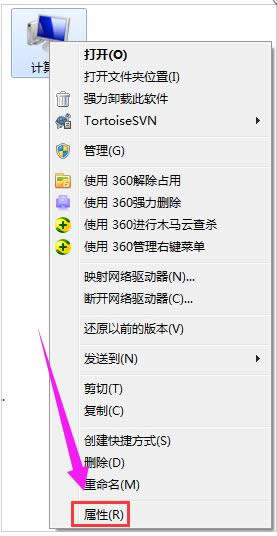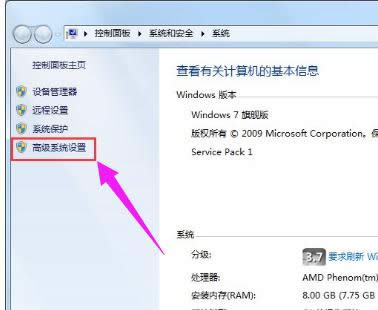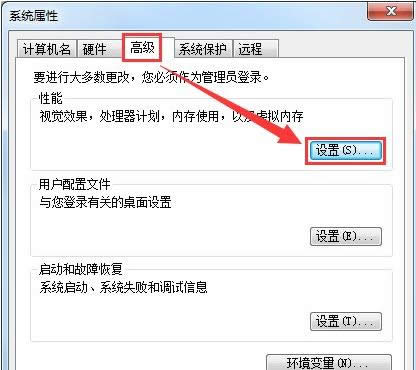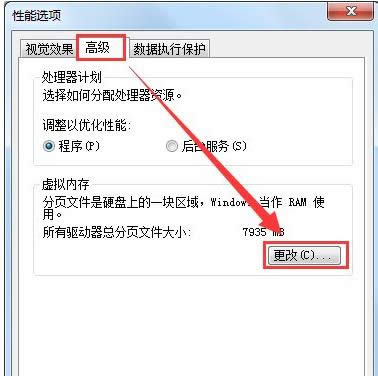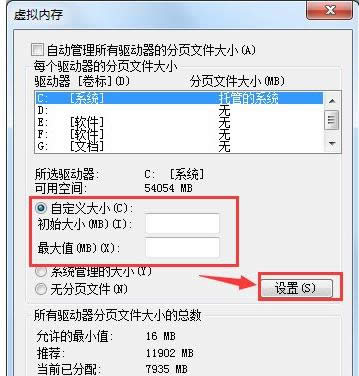电脑虚拟内存不足怎么办,本文章教您处理电脑虚拟内存不足
发布时间:2021-06-07 文章来源:xp下载站 浏览:
|
Windows 10是美国微软公司研发的跨平台及设备应用的操作系统。是微软发布的最后一个独立Windows版本。Windows 10共有7个发行版本,分别面向不同用户和设备。截止至2018年3月7日,Windows 10正式版已更新至秋季创意者10.0.16299.309版本,预览版已更新至春季创意者10.0.17120版本 在使用电脑的过程中,我们常常会遇到一些问题,其中最常见的就是虚拟内存不足了。也有不少用户反映自己的电脑虚拟内存不足,那么当用户遇到电脑虚拟内存不足怎么办?为此,小编就给大家带来了电脑虚拟内存不足的解决教程了。 一位用户在使用电脑的过程中,电脑总是提示“虚拟内存不足,将关闭应用程序”,这是怎么回事呢?应该是虚拟内存设置得太低了,碰到这种情况,只要设置下虚拟内存即可。下面,小编就来跟大家讲解解决电脑虚拟内存不足的操作方法了。 解决电脑虚拟内存不足 右击“计算机”图标,打开的右键菜单选择“属性”命令。
虚拟内存载图1 在左侧蓝色区域单击“高级系统设置”链接。
内存不足载图2 在“高级”选项卡下单击“性能”栏的“设置”按钮。
内存不足载图3 打开“性能选项”对话框,切换到“高级”选项卡,单击“虚拟内存”的“更改”按钮。
虚拟内存载图4 去掉“自动管理所有驱动器的分页文件大小”复选框。
电脑载图5 选中系统所在的驱动器,接着再选择“自定义大小”选项,输入“初始大小”和“最大值”,点击“设置”按钮(虚拟内存设置原则:一般为物理内存的1.5—3倍;但也可将最小值设为物理内存的1.5—2倍,最大值为物理内存的2——3倍,一般2G内存条的用户可设置初始值为512MB,最大值为1024MB)。
电脑载图6 以上就是电脑虚拟内存不足的解决方法了。 新技术融合:在易用性、安全性等方面进行了深入的改进与优化。针对云服务、智能移动设备、自然人机交互等新技术进行融合。Windows 10所新增的Windows Hello功能将带来一系列对于生物识别技术的支持。除了常见的指纹扫描之外,系统还能通过面部或虹膜扫描来让你进行登入。当然,你需要使用新的3D红外摄像头来获取到这些新功能。 |
相关文章
本类教程排行
系统热门教程
本热门系统总排行